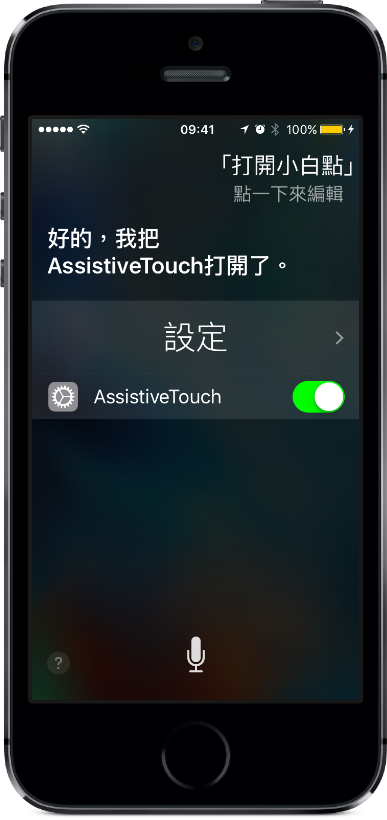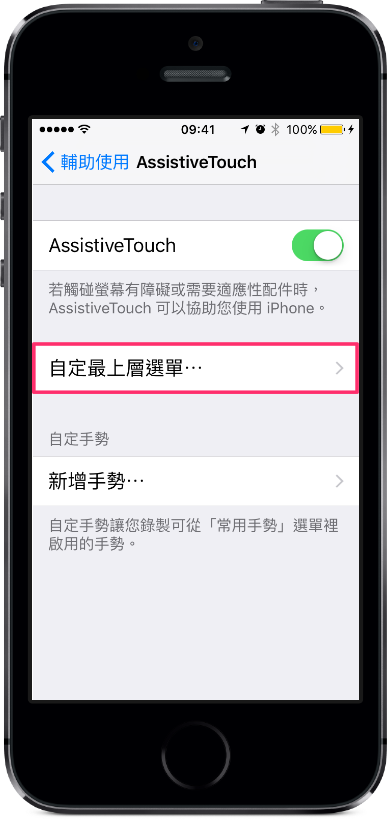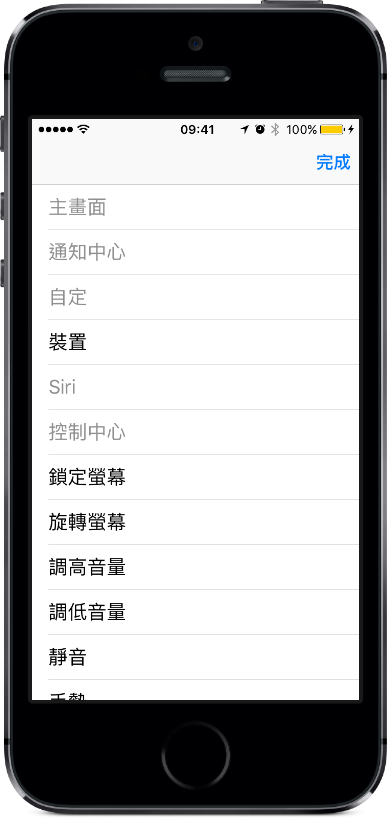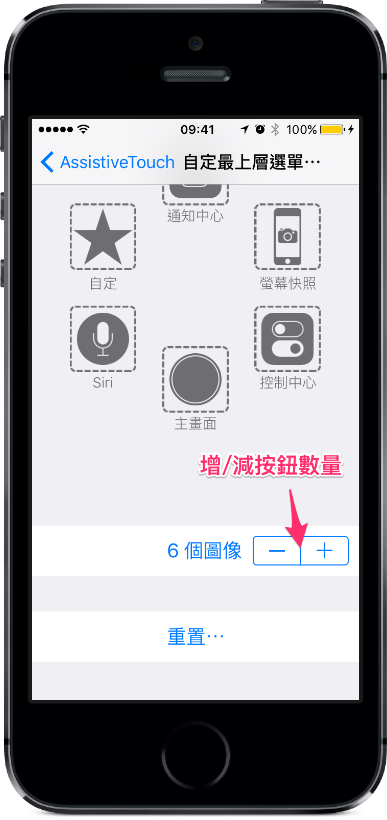現在已經開放升級 iOS 9 了,你更新了嗎??
這次似乎除了字體最明顯的改變以外、似乎看不出來有何太大的差別,不過其實 iOS 9 多了非常多非常方便的功能呢!
蘋果迷也在測試版期間就分享給各位朋友先睹為快了,如果你剛升級上來好奇有什麼新功能的話,就來複習一下吧!
- 【iOS 9 搶先看】如何在 iOS 9 Safari 開啟夜間模式
- 【iOS 9 搶先看】iPhone 的返回鍵與上一頁(For Android 轉 iPhone 使用者)
- 【iOS 9 搶先看】貼心的「Wi-Fi 輔助」功能!
- 【iOS 9 搶先看】一鍵快速變更成電腦版網頁
- 【iOS 9 搶先看】Siri 聲紋辨識,讓Siri懂得辨識主人的聲音!
今天要介紹的是許多人習慣使用那稱為 Assistive Touch 的「輔助使用」功能,或俗稱的 – 小白點,在 iOS 9 能夠讓人更自由地排列上面的快捷項目囉!
以前的版本,這些快捷功能按鈕總是無法移動位置:常用“螢幕截圖”的使用者,一定得每次都點進好幾層才能夠找到它,但這次更新了以後,每個人都可以任意想放哪裡就放哪裡囉!
▼ 順帶一提,跟 Siri 說「小白點」這個名字,她也聽得懂呢!
該如何設定呢?接下來請跟著我做:
步驟 1.
點選主畫面的「設定」 ➤ 「一般」 ➤ 「輔助使用」 ➤ 「Assistive Touch」➤ 「自訂最上層選單」
步驟 2.
進入這個畫面後,能夠看見目前的按鈕佈局,只要點選按鈕就可以進去更改成自己想要的功能囉!
步驟 3.
只能夠有6個按鈕嗎?當然不止!小白點這回可是功能超展開,點選下面就能夠編輯按鈕數量,最多可以放8個呢!
如果自訂之後不滿意該怎麼回到從前的樣子呢?很簡單,只要點選最下面的“重置”按鈕就可以了。
步驟 4.
將每個按鈕都改成自己最常用或喜歡的樣子,就大功告成囉!
這個功能是不是超方便的呢?其實今年的 iOS 9 都藏著許多非常貼心的功能,各位朋友有空時不妨自己把玩、摸索看看,說不定會有有趣的驚喜讓你發現呢!
最後如果你想要獲得第一手的 蘋果迷相關訊息,歡迎到 蘋果迷applefans.today 官方粉絲團 按個讚,也歡迎加入有一萬多個高手在內的 蘋果迷臉書社團 跟大家互動喔!